雨林木风v9.0分区管理大师建立分割磁区教程?
作者:佚名 来源:雨林木风系统 2023-04-22 17:15:07
雨林木风v9.0分区管理大师建立分割磁区教程?
雨林木风v9.0版pq分区管理大师是一款功能全面的工具,我们可以用它来新建分区、删除分区、格式化等一系列操作。下面雨林木风小编就用pq分区管理大师向大家演示建立分割磁区的具体步骤。
1、将制作好的雨林木风启动u盘插入电脑usb接口,接着开启电脑,等到屏幕上出现开机画面后按快捷键进入到雨林木风主菜单页面,然后将光标移至“【07】运行Maxdos工具箱增强版菜单”,回车确认,如下图所示:
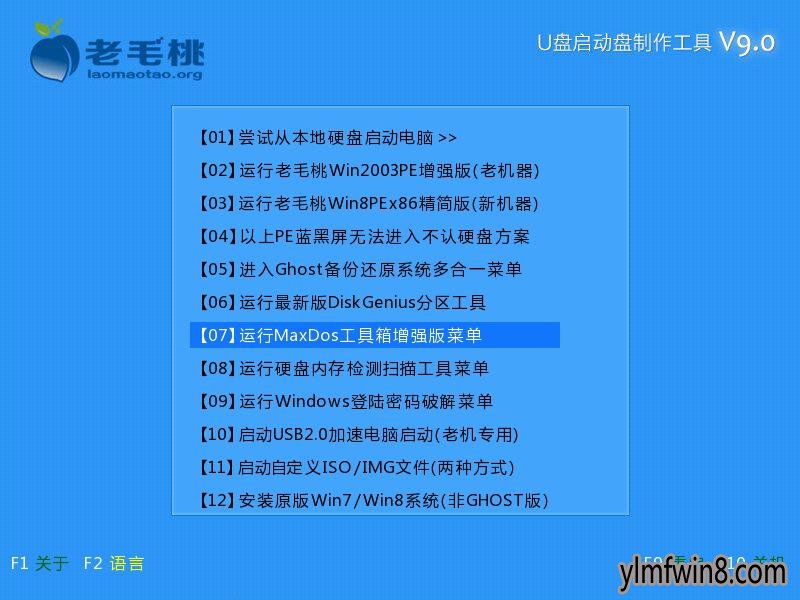
2、接着选择“【01】运行Maxdos9.3工具箱增强版C”,继续回车,如下图所示:
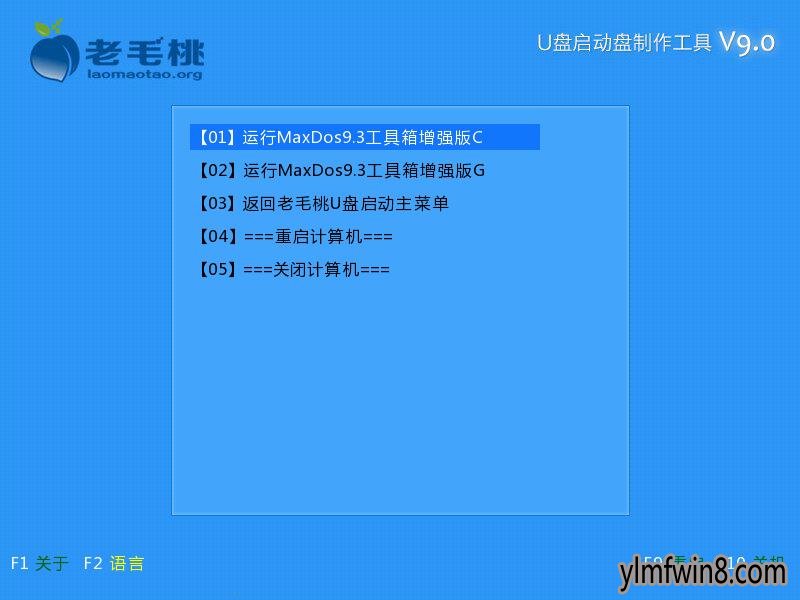
3、在工具箱主菜单页面选择“A.MAxdos工具箱”,回车确认。打开工具箱后,根据列表中的代码提示,我们在下方光标闪动处输入分区管理大师对应的代码“pq”,回车执行,如下图所示:
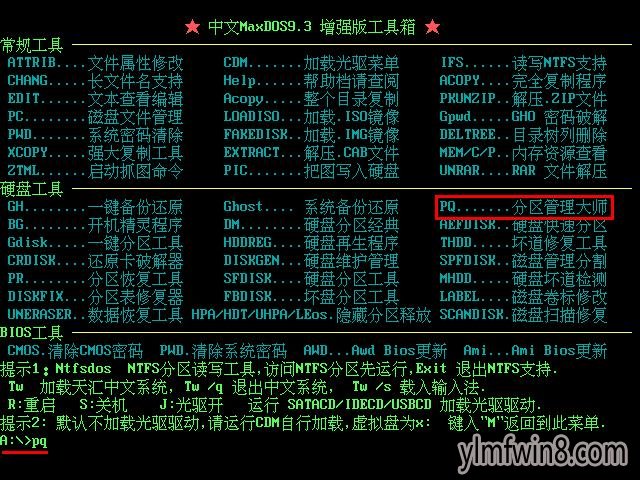
4、进入分区管理大师界面后,我们点击展开“作业”选项,在下拉菜单中选择“建立(T)”,如下图所示:
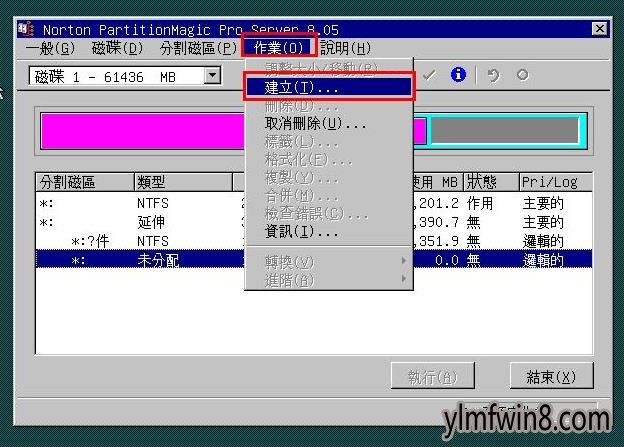
5、此时会弹出一个建立分割磁区的窗口,我们可以选择建立磁区的类型、标签、大小,然后点击“确定”按钮,如下图所示:
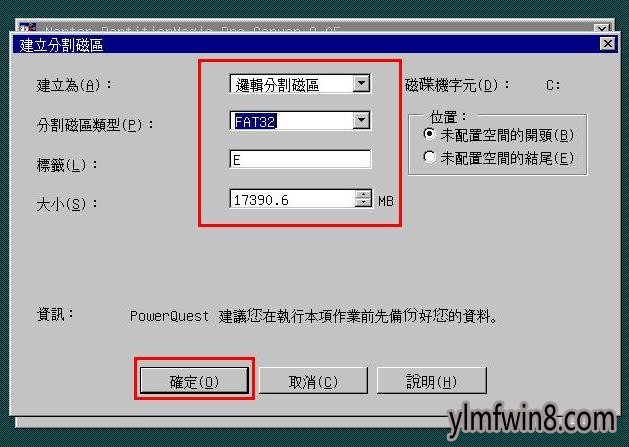
6、根据需要建立完磁区后,点击“执行”按钮即可,如下图所示:
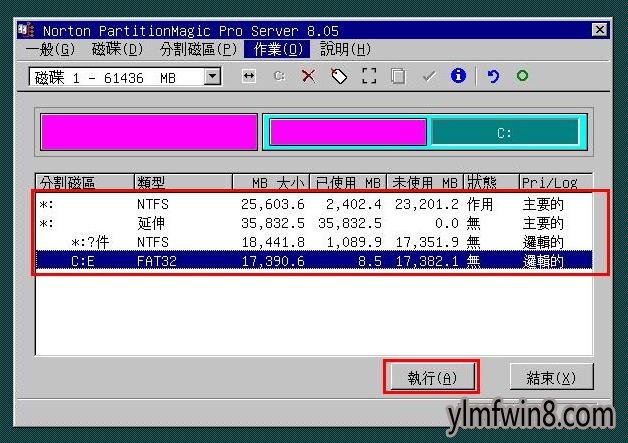
7、随后会弹出一个窗口,询问是否现在执行变更,我们点击“是(Y)”,如下图所示:
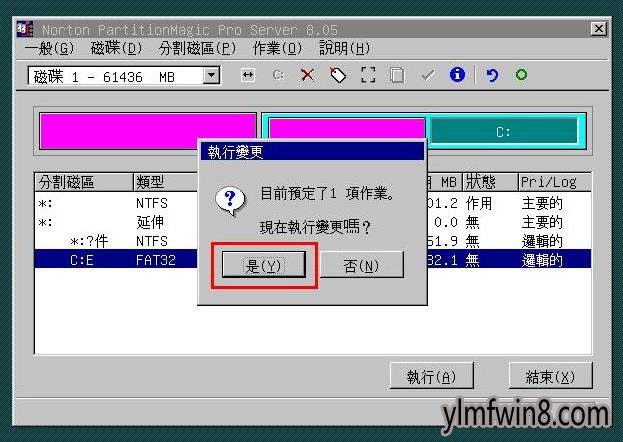
至此,雨林木风v9.0分区管理大师建立分割磁区的详细操作就跟大家讲解完了,有需要对硬盘分区的用户可以雨林木风小编上面的介绍进行操作。
相关阅读
- 热门手游
- 最新手游
- 本类周排行
- 本类总排行
- 1win8系统没有法安装Flash插件提示证书验证失败如何办
- 2电脑快捷键大全|电脑快捷键使用大全
- 3怎么关闭win8系统的错误报告
- 4win8序列号(可激活windows8所有版本的产品密钥)
- 5win8 ActiveX installer (AxinstSV)是什么服务可以禁止吗?
- 6win8系统点击GiF动画图标没有法显示如何办
- 7win8 dllhost.exe是什么进程?Dllhost.exe进程占用CPU或内存高如何办?
- 8win8系统regsvr32提示DLL不兼容及各种Dll不兼容的处理办法
- 9win8如何删除宽带连接?
- 10win8网页任何关闭所有网页就全关了,关闭提示如何找回?




